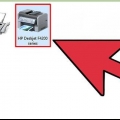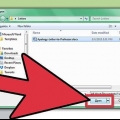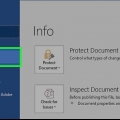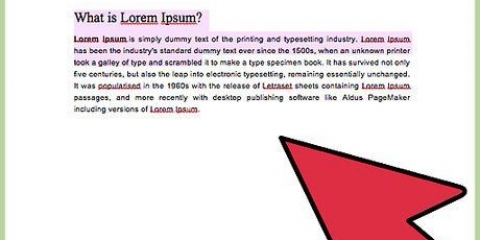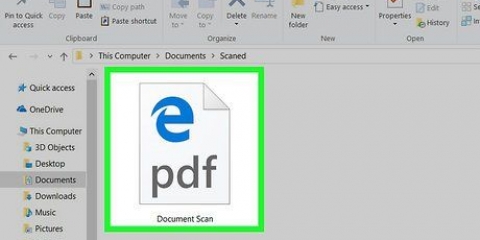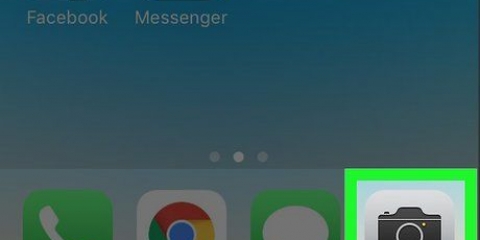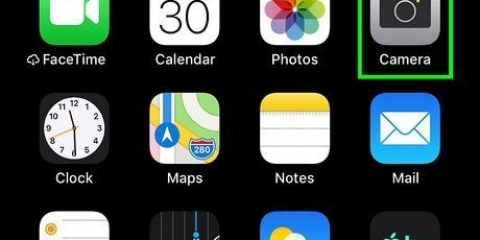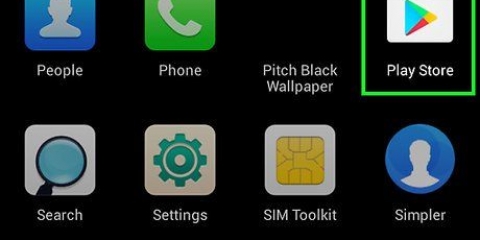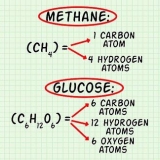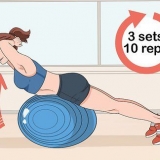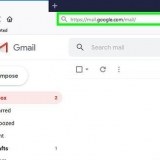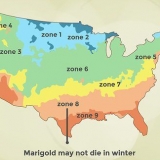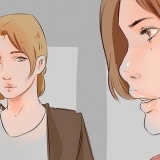Gaan na https://www.vsa.kanon.com/internet/portal/us/home/support/drivers-downloads in jou webblaaier. klik op drukkers. Kies jou modelnommer of voer die modelnommer in die soekbalk in en druk Voer in. Kies jou bedryfstelsel deur die aftreklys langs `Bedryfstelsel` te gebruik. (As drywers nie vir jou bedryfstelsel beskikbaar is nie, hoef jy dalk nie drywers te installeer nie). klik op Selekteer langs die drywers wat jy wil aflaai. klik op Om af te laai. Maak die installasielêer oop en volg die instruksies.

As jou Canon-drukker `n veeldoelige invoerbak het, plaas die dokument daarin. Jy kan na die simbool op die invoerbak kyk om te sien hoe om die papier daarin te sit. As jy nie kan uitvind hoe om die ingeboude skandeerder te gebruik nie, gaan na jou Canon-drukkerhandleiding.


Windows: Mac: klik op gaan in die kieslysbalk bo-aan. klik op Aansoeke. Maak die gids oop Canon Utilities. Maak die gids oop IJ Scan Utility. 


















Maak oop Begin. Maak oop Windows Explorer . klik op Dokumente aan die linkerkant van die skerm. Dubbelklik op die gids Geskandeerde dokumente. 











Skandeer 'n dokument met 'n canon-drukker
Inhoud
Hierdie tutoriaal wys jou hoe om `n digitale weergawe van `n fisiese dokument in jou rekenaar te skandeer met `n Canon alles-in-een drukker. Jy kan dit op beide `n Windows-rekenaar en `n Mac doen.
Trappe
Deel 1 van 4: Berei voor om te skandeer

1. Kyk of jou Canon-drukker skandeervermoë het. As jy `n sogenaamde `alles-in-een`-model het, kan jou drukker ook skandeer. Sommige ander drukkermodelle kan ook skandeer, maar jy sal die drukkerhandleiding of produkbladsy moet nagaan om seker te wees.

2. Koppel jou drukker aan jou rekenaar. Die meeste Canon-drukkers wat kan skandeer, kan ook draadloos met `n raakskerm gekoppel word, maar jy sal dalk jou drukker met `n USB-kabel aan jou rekenaar moet koppel.
Wenk: Die meeste drukkers kom met `n USB-kabel wat jy kan gebruik as dit nie werk om die drukker draadloos te koppel nie.

3. Laai die drukkerbestuurders en nutsprogramme af en installeer dit. As jou drukker met `n CD of DVD gekom het, kan jy dit gebruik om die drywers vir jou drukker te installeer. Die drukkerbestuurders kom ook met die IJ Scan Utility wat jy kan gebruik om dokumente te skandeer. As dit nie saam met `n CD of DVD kom nie, volg hierdie stappe om die drywers vir jou drukker af te laai:

4. Skakel jou drukker aan indien nodig. Druk die knoppie om jou drukker aan te skakel. As jou drukker nie wil aanskakel nie, maak seker dat dit by `n werkende kragbron ingeprop is.

5. Maak die skandeerder oop. Lig die deksel van die skandeerder op sodat jy die glasbodem van die skandeerder kan sien.

6. Plaas jou dokument regs na onder in die skandeerder. Jy behoort merke langs die glasbodem te sien. Dit wys jou gewoonlik presies hoe die dokument in die skandeerder geplaas moet word.

7. Maak die skandeerder se deksel toe. Maak seker dat die deksel behoorlik toe is voordat die dokument geskandeer word.
Deel 2 van 4: Skandeer met die IJ Scan Utility

1. Gaan na die IJ Scan Utility-lêergids. Gebruik een van die volgende stappe om na die IJ Scan Utility-lêergids op PC en Mac te navigeer:
- Klik op die Windows Start-knoppie.
- Maak die gids oop Canon Utilities.

2. Begin die IJ Scan Utility. Dit het `n ikoon wat lyk soos `n dokument langs `n skandeerder. Klik op die ikoon in die IJ Scan Utility-lêergids.

3. klik opInstellings. Dit is in die onderste regterhoek van die IJ Scan Utility-toepassing.

4. klik opDokument skandering. Dit is die tweede opsie in die kieslys aan die linkerkant.

5. Kies `PDF (veelvuldige bladsye)` Om dit te doen, klik op die aftreklys langs `data formaat` en kies `PDF (veelvuldige bladsye). Laat jou toe om verskeie bladsye in een dokument te skandeer.
Sommige drukkers kan ingestel word om beide kante van `n dokument outomaties te skandeer. As hierdie opsie op jou drukker beskikbaar is, kies "Dokument (ADF/plate)" in die aftreklys langsaan "Kies bron" om dit te aktiveer.

6. Kies `n stoorplek en klikOK. Gebruik die aftrekkieslys langs `Stoor in` om `n stoorplek vir jou dokumente te kies. Klik dan OK.
By verstek word dokumente in die gids gestoor "Dokumente".

7. klik opDokument. Dit is die tweede opsie in die IJ Scan Utility-venster. Dit het `n ikoon met die teks "PDF" langs `n dokument. Dit sal jou bladsy skandeer. Dit kan `n rukkie neem om klaar te maak.

8. Voeg die volgende bladsy in en klikSkandeer. As jy meer as een bladsy moet skandeer, plaas die volgende bladsy op die glasskandeerder of in die outomatiese dokumentvoerder. Maak seker dat die dokument in lyn is met die pyltjie in die agterste linkerhoek van die glasskandeerder. klik op Skandeer wanneer jy gereed is om die volgende bladsy te skandeer.

9. klik opBlokkeer. Wanneer jy klaar is om elke bladsy van jou dokument te skandeer, klik Blokkeer. Jou dokument sal gestoor word as `n PDF-lêer in die Dokumente-lêergids, of waar jy ook al gekies het om jou dokumente te stoor.
Deel 3 van 4: Skandeer `n dokument in Windows

1. Maak Start oop
. Klik op die Windows-logo in die onderste linkerhoek van die skerm.
2. Tik Tuis windows faks en skandeer in. Deur dit te doen, sal jou rekenaar na die Windows Faks en Skandeer-toepassing soek.

3. klik opWindows Faks en skandeer. Jy sal hierdie opsie aan die bokant van die beginskerm vind. Die Faks en Skandeer-toepassing sal oopmaak.

4. klik opNuwe skandering. Jy sal hierdie opsie in die boonste linkerhoek van die Faks en skandeer-venster vind. As u daarop klik, sal `n nuwe venster oopmaak.

5. Kyk of die korrekte skandeerder vertoon word. Jy behoort die woord "Canon" te sien, gevolg deur jou drukker se modelnommer. As jy iets anders hier sien, klik Verander... en kies jou Canon-drukker.

6. Kies `n dokumenttipe. Klik op die aftreklys langs `Profiel` en kies die dokumenttipe (byvoorbeeld Foto) in die aftreklys.

7. Besluit watter kleure jou dokument moet hê. Klik op die aftreklys langs `Kleurformaat` en kies Kleur of Swart en wit.
Jou skandeerder kan addisionele (of beperkte) kleurformaatopsies hê.

8. Kies `n lêertipe. Klik op die aftreklys langs "Lêertipe" en klik op die lêertipe (byvoorbeeld, pdf of jpg) wat jy wil gebruik om die geskandeerde dokument op jou rekenaar te stoor.
Omdat jy `n dokument skandeer, kies jy gewoonlik dit pdf.

9. Stel die ander opsies op die bladsy. Afhangende van jou skandeerder, kan daar ander opsies wees (bv. `Resolusie`) wat jy kan stel voordat jy die dokument skandeer.

10. klik opVoorbeeld. U sal hierdie opsie onderaan die venster vind. Deur daarop te klik sal jy `n voorskou van die dokument in die skandeerder sien.
As die dokument skeef lyk, ongelyk lyk, of as `n gedeelte nie vertoon word nie, kan jy die dokument in die skandeerder skuif en weer aansoek doen Voorbeeld klik om te sien of jou verandering die probleem opgelos het.

11. klik opSkandeer. U sal hierdie opsie onderaan die venster vind. Die dokument sal op jou rekenaar geskandeer word. Om die geskandeerde dokument later te vind, doen die volgende:
Deel 4 van 4: Skandeer `n dokument op `n Mac

1. Maak die Apple-kieslys oop
. Klik op die Apple-logo in die boonste linkerhoek van die skerm. `n Aftrekkieslys sal nou verskyn.
2. klik opStelselvoorkeure …. Hierdie opsie kan bo-aan die aftreklys gevind word.

3. klik opDrukkers en skandeerders. Hierdie ikoon in die vorm van `n drukker is aan die regterkant van die Stelselvoorkeure-venster geleë.

4. Kies jou Canon-drukker. Klik op die `Canon`-opsie in die boonste linkerhoek van die venster.

5. Klik op die bladSkandeer. Dit is bo-aan die venster.

6. klik opMaak skandeerder oop …. Hierdie opsie is boaan die oortjie Skandeer.

7. klik opWys besonderhede. Dit kan gevind word in die onderste regterhoek van die venster.

8. Kies `n lêertipe. Klik op die aftreklys langs "Lêertipe" en klik op die lêertipe (byvoorbeeld, pdf of jpeg) wat jy wil gebruik om die lêer te stoor.
As jy enigiets anders as `n foto skandeer, is dit die beste om te kies pdf.

9. Kies `n kleur. Klik op die aftreklys langs `Type` boaan die bladsy en kies `n kleuropsie (byvoorbeeld Swart en wit).
Jy het dalk beperkte opsies hier vir jou skandeerder.

10. Kies die plek waar jy die skandering wil stoor. Klik op die aftreklys langs `Stoor in` en klik op die gids waar jy jou geskandeerde dokument wil stoor (byvoorbeeld lessenaar).

11. Pas die ander opsies op die bladsy aan. Afhangende van die tipe dokument wat jy skandeer, kan jy die `Resolusie` en `Oriëntasie` opsies aanpas.

12. klik opSkandeer. Dit kan gevind word in die onderste regterhoek van die venster. Jou dokument sal nou op jou rekenaar geskandeer word. Wanneer die skandering voltooi is, kan jy die skandering vind in die gids wat jy sopas gekies het om die skandering in te stoor.
Wenke
Jy kan gewoonlik `n aanlyn weergawe van jou drukker se handleiding op Canon se webwerf vind.
Artikels oor die onderwerp "Skandeer 'n dokument met 'n canon-drukker"
Оцените, пожалуйста статью
Gewilde